
发布时间:2023-07-22 来源:win7旗舰版 浏览量:
|
系统软件是指控制和协调计算机及外部设备,支持应用软件开发和运行的系统,是无需用户干预的各种程序的集合,主要功能是调度,监控和维护计算机系统;负责管理计算机系统中各种独立的硬件,使得它们可以协调工作。系统软件使得计算机使用者和其他软件将计算机当作一个整体而不需要顾及到底层每个硬件是如何工作的。 虽然微软公司宣布对windows xp系统停止更新,但还是有非常多的用户选择使用windows xp系统。那xp系统崩溃了怎么办呢。不要着急,小编这就为大家带来了电脑系统xp一键重装的方法,使用小编带来了xp系统重装的方法,可以很快很方便的重装系统。下面就是最简单好用的电脑系统xp一键重装教程。 安装好一键 GHOST 工具后,请重启电脑,就会在启动的过程中出现如下图的选项,请用上 下键操作将光标移到一键 GHOST 上面,按下回车键。 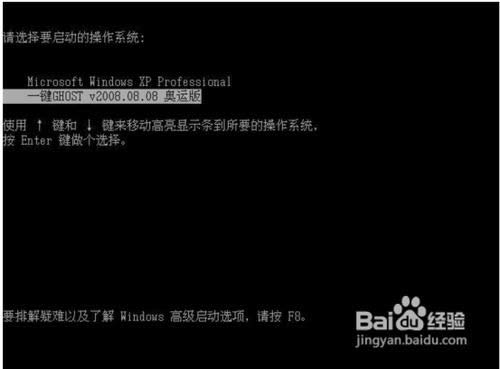 最简单好用的电脑系统xp一键重装教程图一 如下图,出现下面的画面后,用上下链将光标移到3号位,回车就开始启动GHOST11.2了. 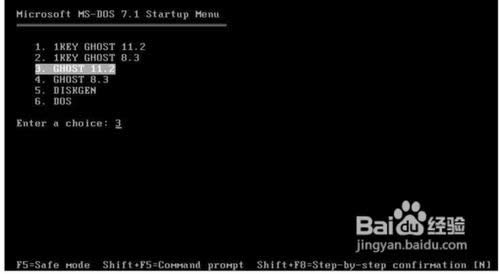 最简单好用的电脑系统xp一键重装教程图二 如下图,已启动了GHOST系统用鼠标按OK键进入下一步或ALT+O也可。 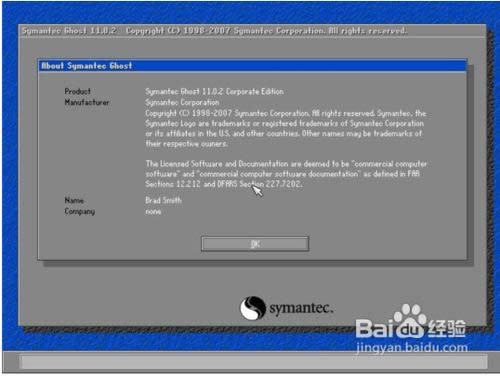 最简单好用的电脑系统xp一键重装教程图三 如下图用链盘上下左右键操作Local--- Parrtitino---From Image 光标停在From Image 这个上面的时候按下回车键。启动GHOST的还原功能。 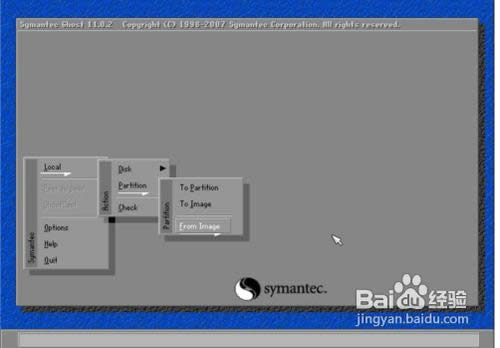 最简单好用的电脑系统xp一键重装教程图四 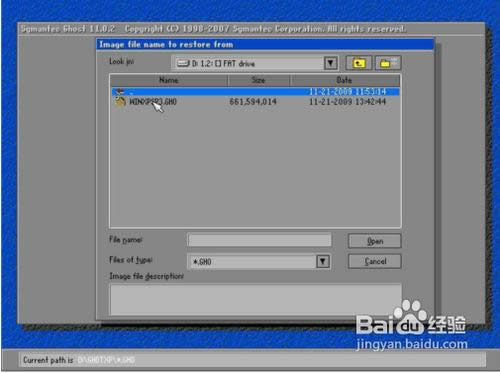 最简单好用的电脑系统xp一键重装教程图五 如下图,点OK 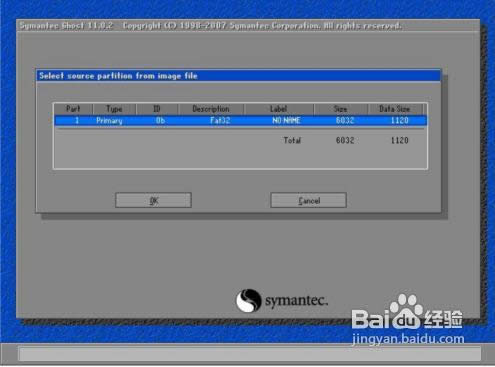 最简单好用的电脑系统xp一键重装教程图六 如下图,点OK 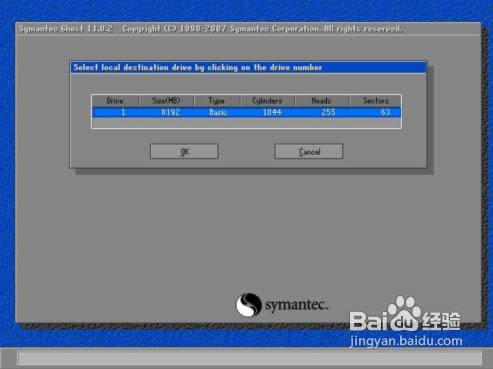 最简单好用的电脑系统xp一键重装教程图七 如下图,请选中要安装的系统盘,看SIZE这一项,通过硬盘大小可以看出你要装在哪个盘。 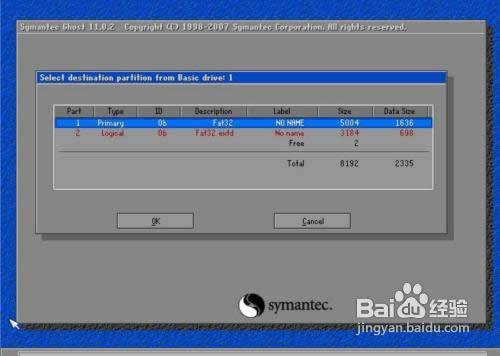 最简单好用的电脑系统xp一键重装教程图八 如下图,点YES开始还原。 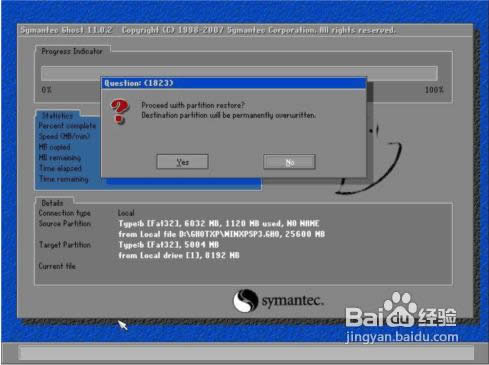 最简单好用的电脑系统xp一键重装教程图九 如下图,还原完毕后会出现如下的对话窗。点Reset Computer 重启计算机。 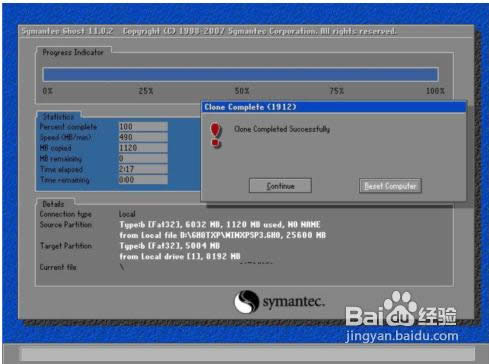 最简单好用的电脑系统xp一键重装教程图十 10重启后,会进入相应的GHOST系统配置程序。这一过程会自动完成,直至进入桌面。 综上所述的全部内容就是小编为大家带来的最简单好用的电脑系统xp一键重装教程了。遇到windows xp系统崩溃问题的网友,使用上面的教程保证就能完美的解决了。也感谢大家对小编的支持和厚爱,为了感谢大家的喜爱,小编把压箱底的电脑装系统教程提供给大家,作为谢礼。 系统软件一般是在计算机系统购买时随机携带的,也可以根据需要另行安装。 |
虽然微软公司宣布对windows xp系统停止更新,但还是有非常多的用户选择使用windows
最近有个网友下载了系统,却跑过来问小编,下载的系统怎么安装最简单好用呢?系统怎么安装比较好?相信下
现在一键在线重装系统之火爆,一点也不比主流系统下载要差,因为在线系统重装软件的兴起,成功引燃了电脑
很多人网友都需要本机系统重装,当电脑遭遇了一些问题的时候,很多人都会选择直接重装,一般来说当电脑重